Come risolvere il problema: aggiornamento non riuscito: la risposta non è una risposta JSON valida?
Pubblicato: 2023-09-17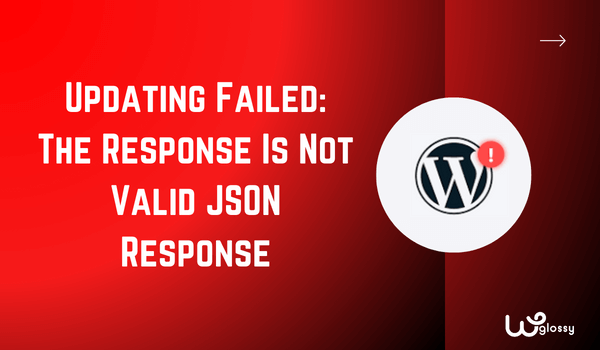
Aggiornamento non riuscito: la risposta non è una risposta JSON valida è un errore abbastanza normale per gli utenti di WordPress. Ho risolto questo problema più volte, due volte per i miei siti Web e molte altre volte per i siti Web dei miei clienti.
Anche se potrebbe sembrare un problema tecnico complesso (e ha i suoi aspetti tecnici) o difficile da risolvere, la realtà è diversa. Succede quando il tuo WordPress non riceve una risposta in JSON durante il caricamento di un file.
La parte buona è che la soluzione è facile e a portata di mano. In questa guida, ti guiderò attraverso cinque semplici metodi per affrontare questo errore direttamente. Credimi, ci sono buone probabilità che uno di questi metodi funzioni perfettamente per il tuo sito web. Quindi tuffiamoci!
Qual è l'errore di risposta JSON non valida in WordPress? Cause principali
È meglio scoprire le cause di questo problema prima di passare alle soluzioni. Ma prima di spiegarti ulteriormente, sappi che il nostro sito web (WordPress) e il server che utilizziamo comunicano costantemente ogni volta che pubblichiamo qualcosa e apportiamo piccole e grandi modifiche al blog.
Lo stesso accade quando provi a caricare elementi visivi come immagini. WordPress invia richieste al server per salvare nuovi elementi visivi nel contenuto. Ora, per un funzionamento regolare, entrambi comunicano in formato JSON (JavaScript Object Notation).
Tuttavia, l’errore “Risposta JSON non valida” si verifica quando queste due parti, il tuo sito web e il server, incontrano una barriera linguistica. Il tuo sito web invia una richiesta in formato JSON, ma il server risponde con qualcosa che non è corretto o non è nel formato previsto.
Questo errore di comunicazione porta a un messaggio di errore. Il motivo per cui il server reagisce in questo modo non ha una risposta esatta. A volte accade a causa della scarsa struttura del permalink, del firewall di sicurezza, del reindirizzamento SSL, ecc. Discuterò questi possibili problemi insieme alle soluzioni di seguito!
Aggiornamento non riuscito: errore di risposta JSON non valido: 5 modi per risolvere
Ecco i modi migliori per correggere l'errore "aggiornamento non riuscito: la risposta JSON non è valida". Puoi leggere tutte le soluzioni e provarle una per una. Inizia seguendo la prima soluzione, poi la seconda, la terza e così via.
1. Rimuovi plugin e temi difettosi
La mia prima soluzione per quasi tutti i problemi di WordPress che funzionano è trovare i plugin difettosi e controllare il tema. Potresti non sapere che avere plugin e temi difettosi sul sito web può causare molti errori e la risposta JSON è uno di questi.
La soluzione semplice è trovare i plugin che causano problemi e cambiare il tema (se non funziona correttamente). Tuttavia, prima di farlo, assicurati di creare un backup per il sito Web in modo da poter ripristinare il tuo blog nel caso qualcosa vada storto.
Ecco come rimuovere i plugin difettosi:
- Trova l'opzione " Plugin " nella dashboard di WordPress.
- Fare clic sulla casella di controllo per selezionare tutti i plugin.
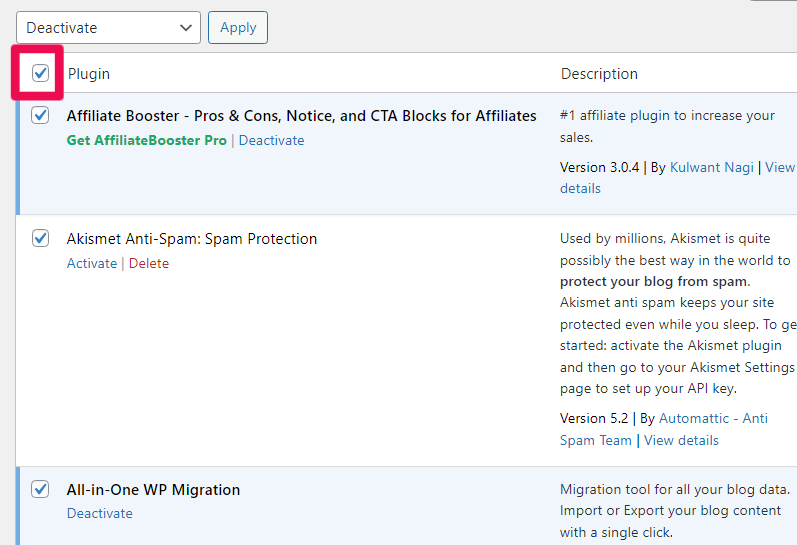
- Quindi seleziona " Disattiva " nel menu a discesa.
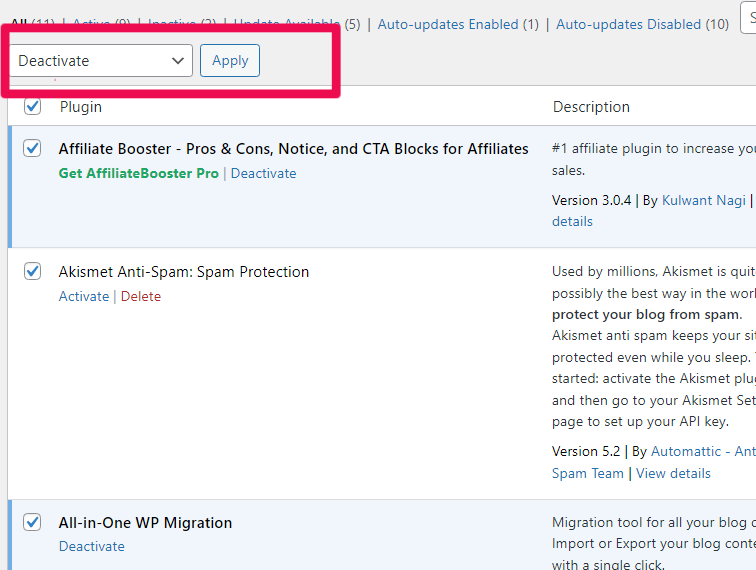
- Fare clic su “ Applica ” per disattivare tutti i plugin.
Ecco come rimuovere un tema difettoso:
- Accedi al tuo account WordPress.
- Trova il menu " Aspetto " nella dashboard.
- Fare clic su " Tema " nelle opzioni.
- Nella pagina del tema vedrai le opzioni di WordPress per temi predefiniti.
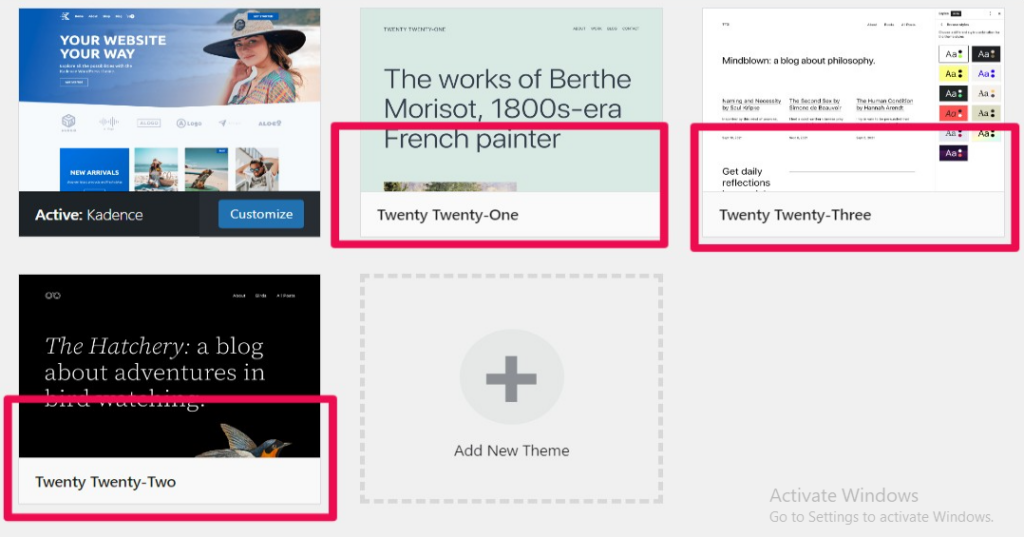
- Seleziona uno qualsiasi tra i temi predefiniti e " Attiva ".
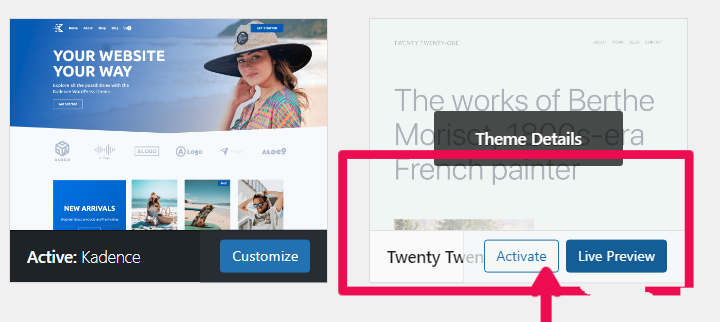
Se il problema riguarda il tema o il plug-in, puoi caricare facilmente elementi visivi sul sito Web senza ricevere un errore di risposta JSON non valida. Quindi, installa un altro tema e personalizzalo in base alle tue esigenze.
Segui lo stesso processo per il processo di disattivazione per attivare i plugin, ma fallo uno per uno. In questo modo puoi scoprire quale plugin è la causa dell'errore. Elimina il plug-in e assicurati di non scaricarlo mai più.
2. Controlla le impostazioni dell'URL del sito web e la struttura dei permalink
La soluzione successiva è controllare le impostazioni dell'URL del sito Web WordPress e la struttura dei permalink dei post del tuo blog. Entrambi i punti sono cruciali; se non sono corrette nelle impostazioni, potresti riscontrare l'errore di risposta non valida JSON.
Controlla l'URL del sito web WordPress
- Vai alla scheda “ Impostazioni ” di WordPress.
- Seleziona " Generale " tra tutte le opzioni.
- Verrai reindirizzato alla pagina " Impostazioni generali ".
- Assicurati che l'indirizzo del tuo sito web sia lo stesso nella colonna URL.
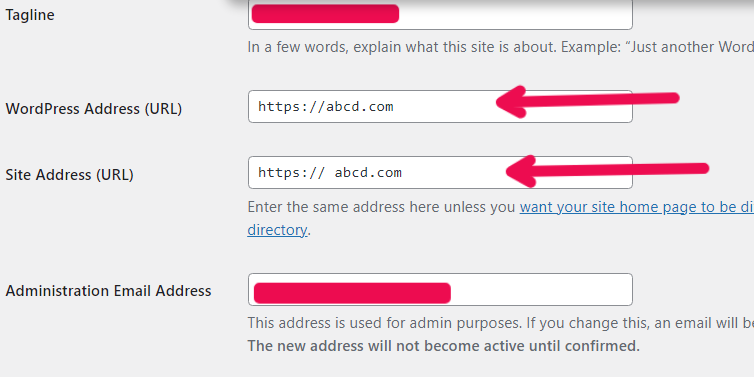
- Da non dimenticare, l'URL deve contenere "https" e non "http".
- Dopo aver inserito l'URL corretto, fai clic su " Salva modifiche ".
Controlla la struttura dei permalink del sito web
- Vai su " Impostazioni " di WordPress nella dashboard.
- Scegli l'opzione “ Permalink ”.
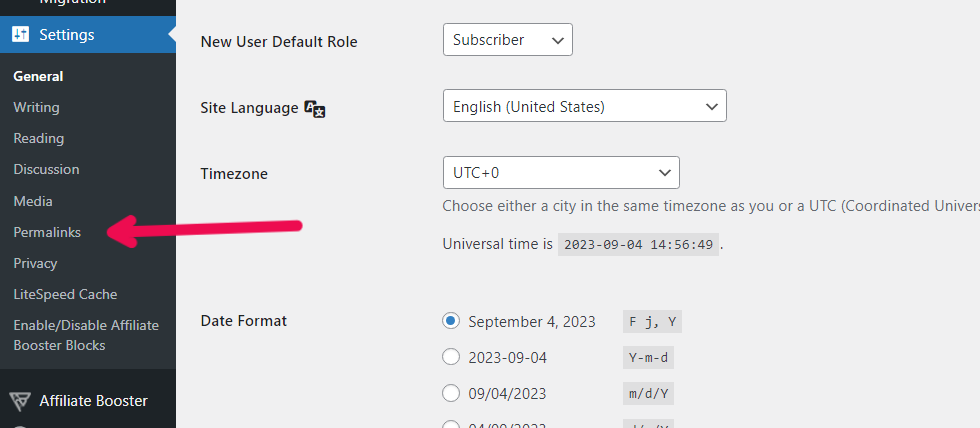
- Seleziona " Struttura personalizzata " e aggiungi il tag giusto simile all'immagine.

- Infine, fai clic su “ Salva modifiche ”.
3. Certificato SSL ed errore di reindirizzamento
Il problema persiste anche dopo aver verificato l'URL corretto nelle impostazioni? Se visualizzi ancora lo stesso errore, controlla se disponi di un certificato SSL. Autentica l'identità del proprietario del sito web e fa sentire i visitatori al sicuro.
I blogger che non dispongono di questo certificato SSL non avranno HTTPS nell'URL, causando un errore JSON. Questo è il motivo per cui, innanzitutto, assicurati di acquistare e installare un certificato SSL. Puoi acquistarlo separatamente o acquistare hosting che offre SSL.
Gli errori di reindirizzamento in WordPress, causati da reindirizzamenti HTTPS in conflitto, possono causare diversi problemi. Di conseguenza, potresti riscontrare l'errore di risposta JSON non valida. Quindi, avrai bisogno di due certificati separati, sul tuo server di origine e quello fornito dal CDN.

4. Rigenera il file .htaccess
.htaccess è un altro motivo comune per cui molti di noi si trovano ad affrontare l'errore "aggiornamento non riuscito: la risposta non è una risposta JSON valida". Questo file è come un gestore degli indirizzi web (URL) del tuo sito web.
Quando aggiorniamo o aggiungiamo nuovi elementi al sito Web, questo file aiuta a gestire il funzionamento di tali indirizzi Web. A volte, il file può essere incasinato o diventare obsoleto, causando problemi di permalink che portano a errori di risposta non valida JSON.
Cosa fare? Bene, in questo tipo di situazione, rigenerare il file .htaccess per creare una versione nuova e aggiornata può correggere gli errori JSON e mantenere il tuo sito web senza intoppi. Di seguito sono riportati i passaggi che è necessario seguire per rigenerare questo file.
Ecco come rigenerare il file .htaccess per il tuo sito web:
- Accedi al tuo account di hosting e seleziona l'opzione " File Manager" .
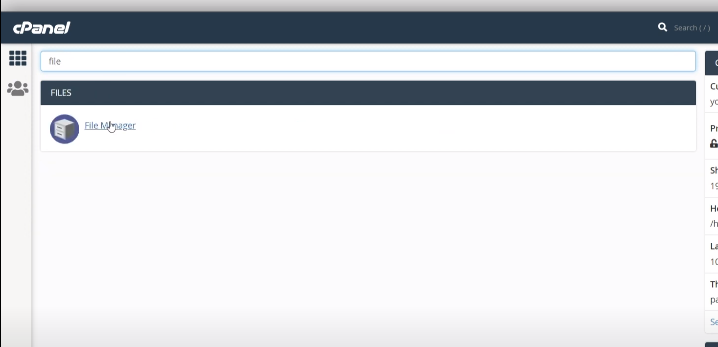
- Fare clic sulla cartella " Public_html ".
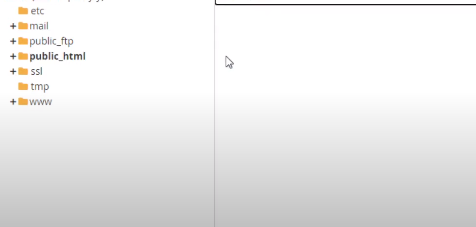
- Nell'angolo in alto, seleziona " Impostazioni". “
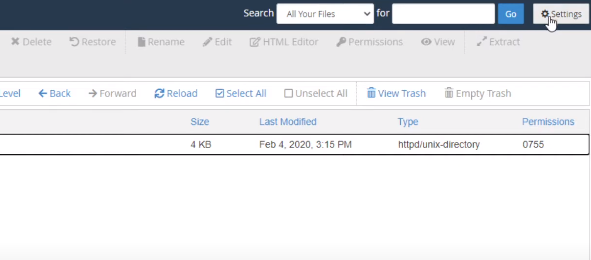
- Seleziona la casella di controllo per mostrare i file nascosti che iniziano con (.) come il file .htaccess.
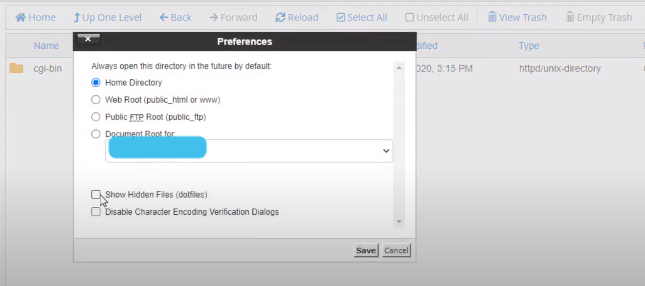
- Fai clic con il pulsante destro del mouse sul file .htaccess e scegli "Modifica".
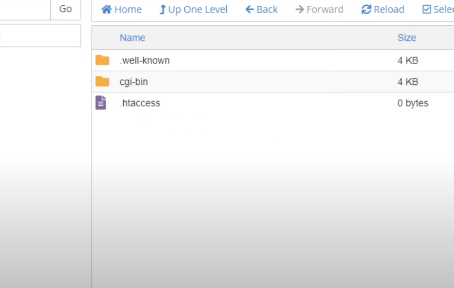
- Apri il file, seleziona tutto il codice e poi incolla quello che ho scritto qui sotto:
# BEGIN WordPress RewriteEngine On RewriteRule .* - [E=HTTP_AUTHORIZATION:%{HTTP:Authorization}] RewriteBase / RewriteRule ^index\.php$ - [L] RewriteCond %{REQUEST_FILENAME} !-f RewriteCond %{REQUEST_FILENAME} !-d RewriteRule . /index.php [L] # END WordPress- Salva il codice e verifica se stai riscontrando lo stesso problema.
5. Controlla il firewall di sicurezza
A volte, i firewall di sicurezza diventano anche la ragione di errori di risposta JSON non validi. Se il tuo firewall funziona a livello di host, contatta il tuo provider di hosting WordPress. Chiedi loro di indagare ulteriormente sulla questione.
Tuttavia, la soluzione è semplice se utilizzi plug-in firewall di sicurezza. Devi solo disattivare il plugin e installarne uno nuovo e affidabile. Basta andare alla sezione “ Plugin” , selezionare il plugin e fare clic su “ Disattiva ”.
6. Utilizza la libreria multimediale per caricare immagini
Se non funziona nulla, è necessario contattare un esperto per chiedere aiuto. È probabile che il problema sia piuttosto serio e non sarai in grado di risolverlo da solo. Tuttavia, ciò non significa che non puoi aggiornare i post del tuo blog adesso; Ho una soluzione.
La soluzione è utilizzare la Libreria multimediale finché non si risolve questo problema in modo permanente. Se utilizzi " Libreria multimediale " per caricare le immagini, puoi facilmente ignorare il messaggio "Aggiornamento non riuscito: la risposta non è un errore JSON valido".
Ecco come utilizzare la libreria multimediale per caricare immagini:
- Scegli l'opzione " Media " nella dashboard.
- Fai clic su " Aggiungi nuovo " e carica l'immagine che desideri aggiungere.
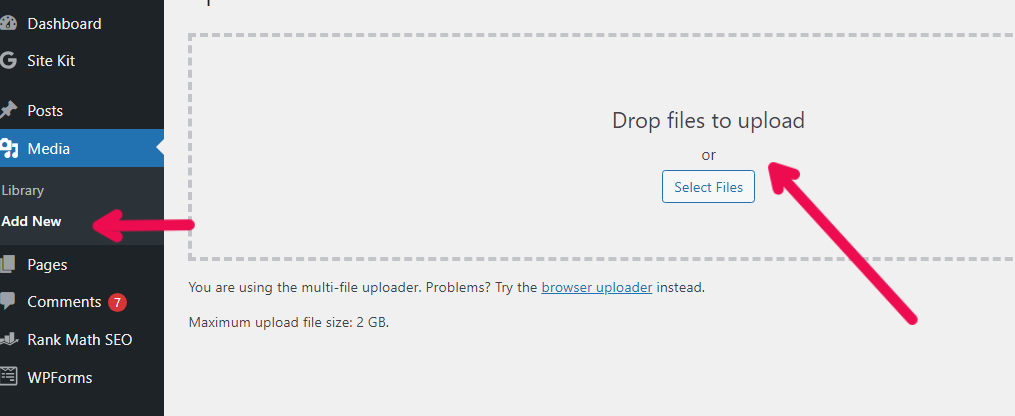
- Una volta aggiunto il file, torna alla pagina di pubblicazione.
- Invece di “ Carica”, seleziona l’opzione “ Libreria multimediale ”.
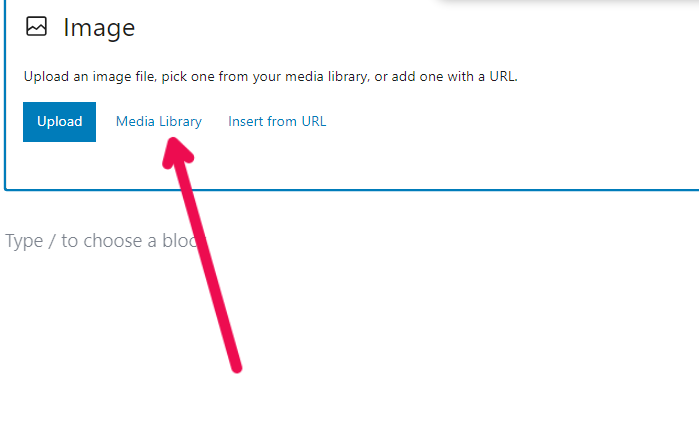
- Scegli l'immagine che desideri caricare dalla libreria multimediale e il gioco è fatto.
Cos'altro puoi fare? Suggerimenti bonus
Se hai letto l'intero articolo e provato tutti i metodi sopra indicati, il problema è serio. Devi cercare aiuto da un esperto, ma prima di farlo, prova questi semplici suggerimenti; forse lavoreranno e risparmieranno denaro.
- Utilizza nomi immagine corretti : quando assegni un nome alle immagini, utilizza solo lettere, numeri e trattini normali. Ciò aiuta a garantire che i nomi delle immagini funzionino bene sul tuo sito web.
- Prova l'editor classico: se visualizzi l'errore JSON mentre usi il nuovo editor, puoi tornare all'editor classico utilizzando il plug-in chiamato Editor classico.
- Attiva il debug di WordPress: per trovare e correggere l'errore JSON, puoi attivare il debug di WordPress. Basta aggiungere questo codice al tuo file wp-config.php :
define('WP_DEBUG', true); define('WP_DEBUG_LOG', true);Domande frequenti (FAQ)
Cosa significa che l'aggiornamento di una risposta non riuscita non è una risposta JSON valida?
Il sito Web e WordPress comunicano in formato JSON quando aggiorni il contenuto del blog. Tuttavia, quando il server di hosting risponde in modo diverso (non in formato JSON), viene visualizzato questo errore JSON non valido.
Come risolvere il problema con la pubblicazione non riuscita, la risposta non è una risposta JSON valida localhost?
Per correggere l'errore di pubblicazione: la risposta non è un errore di risposta JSON valido, vai su " Impostazioni " > " Permalink " e salva questa struttura: https//nomesitoweb.url/%nomepost%/. Puoi vedere l'immagine qui sotto per comprendere la struttura dell'URL.

Avvolgendo
Capisco che l'errore di WordPress "Aggiornamento non riuscito: la risposta non è una risposta JSON valida" può essere un ostacolo frustrante, ma non temere! Non è impossibile da risolvere. Sono fiducioso che una delle mie soluzioni funzionerà per te; è necessario seguire attentamente i passaggi.
Tuttavia, nel caso in cui non funzioni nulla, non scoraggiarti. Fai un respiro profondo e prova a farti aiutare da qualcuno che sia esperto nella risoluzione degli errori di WordPress. Puoi anche ottenere aiuto dai tuoi amici o da Internet. Buona risoluzione dei problemi!
